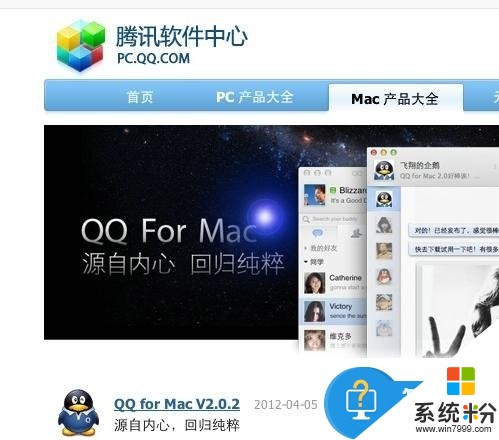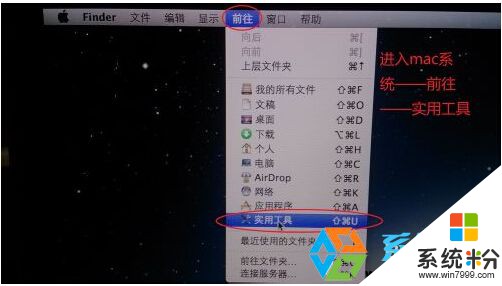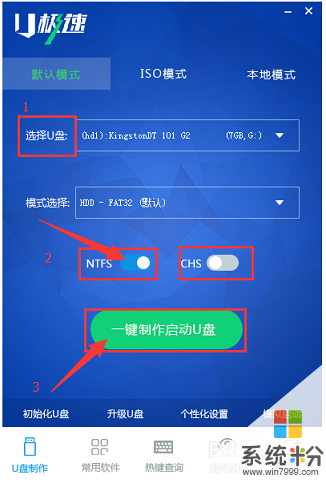怎么用U盘在windows电脑上安装MAC黑苹果?力求简洁明了,谢谢!
提问者:埋头捞渣20年 | 浏览 1811 次 | 提问时间:2017-07-28 | 回答数量:2
 cdr文件已有,EasyBCD软件已有,变色龙iso引导已有。求教程?
cdr文件已有,EasyBCD软件已有,变色龙iso引导已有。求教程?
已有2条答案
嘻嘻哈哈啊呜
回答数:125 | 被采纳数:47
2017-07-28 19:30:42
给磁盘分区.请允许我复制一篇文章
右击计算机,选择管理,选择磁盘管理
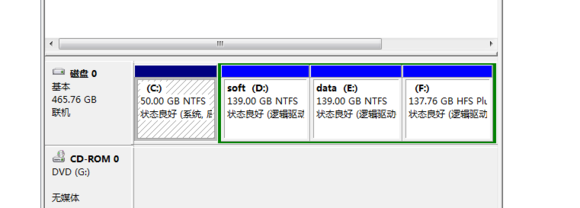 我们要在最后一个盘挤出空间装,所以最后一个盘多留点空间。
我们要在最后一个盘挤出空间装,所以最后一个盘多留点空间。
(我分了20g,苦逼了,硬盘容量不够了,容量拓展不了)。
右击最后一个盘,选择压缩卷。
输入压缩量,分50G,也就是51200MB
然后右击那50G可用空间,选择新建简单卷,
然后一直下一步,中间有个要格式化的地方,记住选择不要格式化
完成后还是会提示你格式化,记住千万不要格式化。
按照上面的做法,再从最后一个盘分出10G的大小,记住也不要格式化。
最后一共就有2个新分区,一个10G,一个50G。
10G的盘是存放安装文件的,我们称为安装盘
50G的盘是OSX的系统盘(类似windows的C盘)
之所以要这样做,是因为OSX的文件系统为HFS+,
OSX是无法安装在windows的NTFS文件系统上的
注意:两个新分区不能格式化的!
安装引导
OSX的启动方式与windows不同,需要用变色龙之类的软件来引导OSX的启动。
打开那个附件包,里面有Chameleon+Install+2189文件夹,直接运行ChameleonInstall.exe,
选择一个主题:那个地方选择MountainLion
然后点安装即可成功了会提示“操作成功完成”的
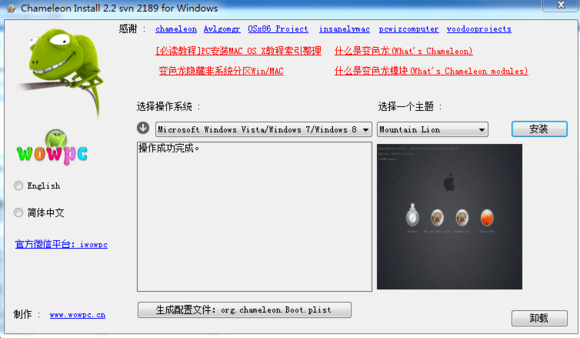 如果你的win7是出厂自带,不是自己装的请注意:
如果你的win7是出厂自带,不是自己装的请注意:
安装前win7请先右击计算机→管理→存储→磁盘管理,查看哪个分区是活动分区
如果活动分区是C盘的请忽略如果有100M或者200M或者其他容量大小的系统保留
这个名称的活动分区的请将这个分区添加一个盘符(除了A和B以外的任意盘符)
<右击该分区。选择更改驱动器号和路径(C)...,添加盘符后确定>
重启后无法进入变色龙界面的说明win的引导分区不是在第一个分区的。
找一个dg分区软件,看看安装盘是不是“af”的(通知新手:不少人都死在了这一步,包括我新手的时候)
3,安装HFS+forWindows10.0
这个软件是用来在windows下读写HFS+分区的文件
直接运行HFS+forWindows10.0.msi
请使用说明里面的注册码,即可激活!
安装完成重启
写入镜像
以管理员身份运行硬盘助手v0.3.exe
先选择镜像文件就是下载的那个cdr文件
然后目标分区选择就是那个10G的安装分区
有4个前面打勾勾的选项,除了写入,另外三个的勾勾都去掉
如图所示
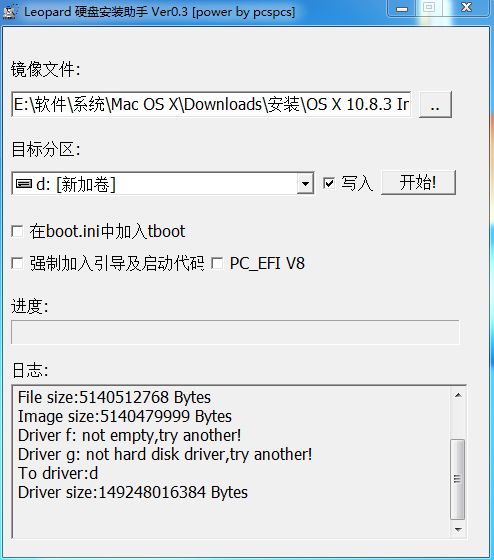 然后点击开始
然后点击开始
点开始后硬盘助手可能会出现未响应,等5分钟左右就好了,
看到了Alldone,havefun!说明成功了)
这时10G的分区你就可以访问了
将安装分区根目录下的Extra文件夹删掉,
然后将给的附件中的Extra文件夹复制到根目录下。
切记不要直接替换Extra文件夹,一定要删掉了,再复制过去。
接着进入\System\Library\Extensions删除以下文件
AMDRadeonX4000GLDriver.bundle
AppleIntelCPUPowerManagement.kext
AppleIntelCPUPowerManagementClient.kext
AppleIntelHDGraphics.kext
AppleIntelHDGraphicsFB.kext
AppleIntelHDGraphicsGA.plugin
AppleIntelHDGraphicsVADriver.bundle
AppleThunderbolt开头的5个文件
ATI开头的10个文件
NV开头的6个文件
至此安装部署完成,记住一定要严格按照要求每步走到
不然待会儿可看不到安装界面哦!
好!正式安装开始!
重启电脑,按F2进入BIOS设置
打开AHCI,一般WIN7的电脑都是打开的
然后关闭独显。如图所示
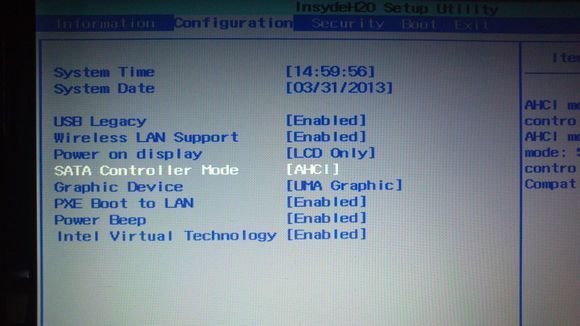 图片来自:叫我——权哥的百度相册
图片来自:叫我——权哥的百度相册
SATA那项选择AHCI
GraphicDevice选择UMAGraphic
保存设置,电脑重启
开机选择项,选择chameleon
稍等几秒,进入如下界面
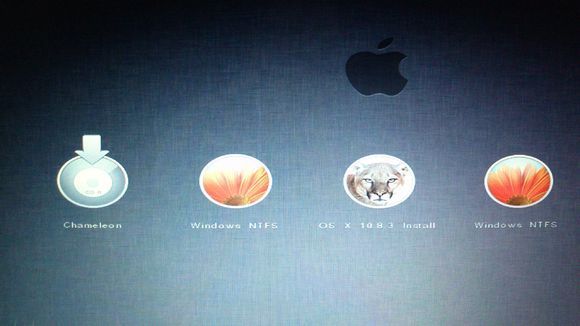 通过左右键,选择OSX10.8.3Install,输入-v、-x,然后回车进入(我的图没有输入-v)如果前面步骤没错,等一会就能进入下面的界面
通过左右键,选择OSX10.8.3Install,输入-v、-x,然后回车进入(我的图没有输入-v)如果前面步骤没错,等一会就能进入下面的界面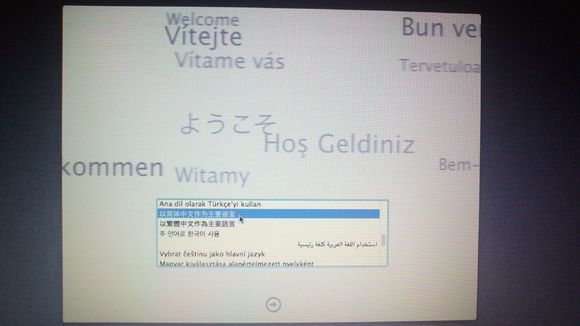 下拉选项选择简体中文,点向右的箭头
下拉选项选择简体中文,点向右的箭头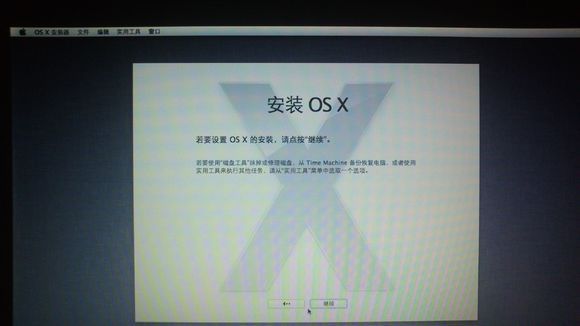 到这里不要急着选继续,要点上面的实用工具
到这里不要急着选继续,要点上面的实用工具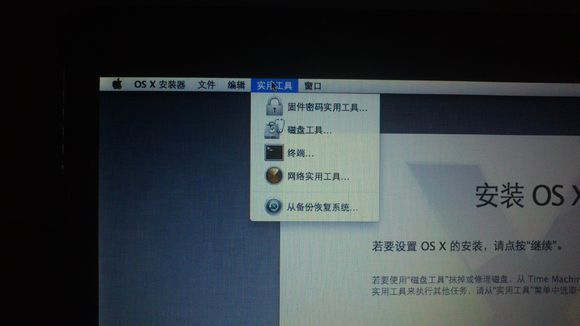 选择磁盘工具,左边是磁盘选择,选择系统盘(就是那个50G的)
选择磁盘工具,左边是磁盘选择,选择系统盘(就是那个50G的)
不要选择错了,一般名字都是disk开头的,格式选择MACOS扩展(日志式)
我的当时是disk0s7
名称OSX,然后点抹掉。
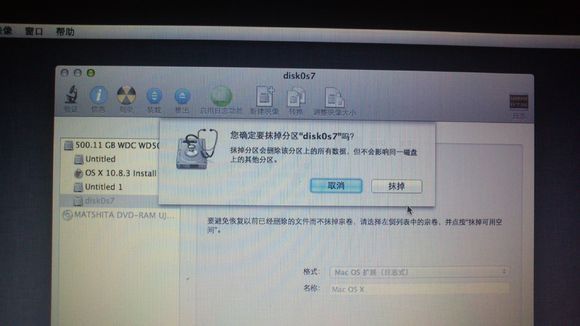 抹掉完了,关闭磁盘工具
抹掉完了,关闭磁盘工具
点红色的就是关闭,左上角,和windows正好相反。
然后就可以选择继续了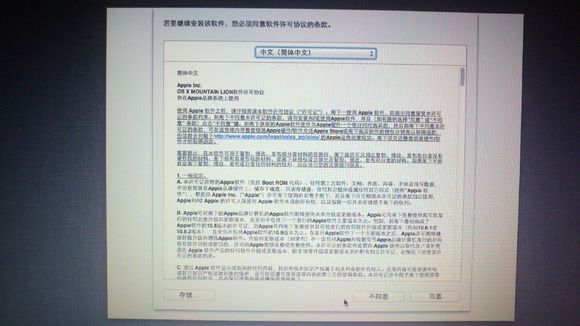 选同意
选同意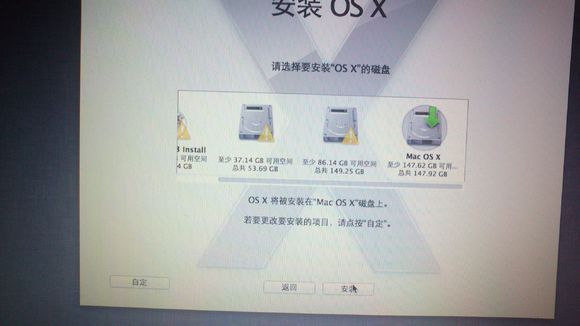 选择系统盘,就是那个50G被抹掉的
选择系统盘,就是那个50G被抹掉的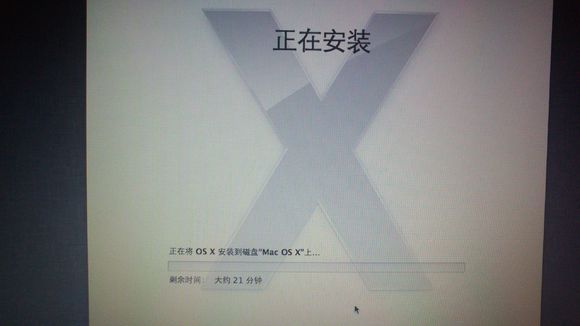 开始安装,慢慢等
开始安装,慢慢等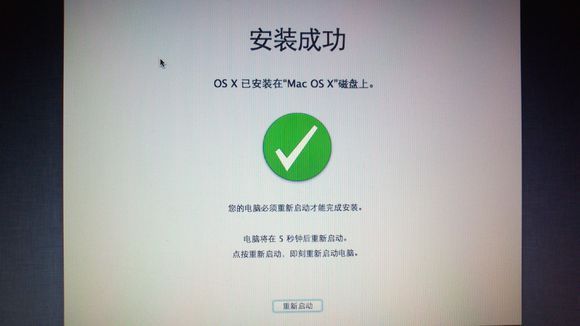 这个过程中,请尽量动动鼠标,或者按键盘上的空格键。
这个过程中,请尽量动动鼠标,或者按键盘上的空格键。
安装过程中不要让屏幕暗掉,不要使电脑进入睡眠模式!
重启电脑,你会发现,电脑开不了了,没错,因为启动分区的启动权限没了,所以,你的pe该起作用了,插好u盘,bios里设置u盘启动。
重启电脑,进pe,里面有dg分区软件,把系统盘(或启动盘)激活,然后重启电脑进windows
重启进入win7以后,
把安装盘(10G那个)根目录的Extra文件夹复制到MacOSX盘(50G那个)的根目录
然后进入MACOSX的\System\Library\Extensions
删除AMDRadeon开头的4个文件夹
删除AppleIntelHDGraphics开头的5个文件夹
删除AppleThunderbolt开头的5文件夹
删除ATI开头的14个文件夹
删除GeForce开头的4个文件夹
删除NV开头的6个文件夹
删除AppleHDA.kext
完成系统安装
重启后,同样进入变色龙,这时选择OSX。
同样等几分钟后进入
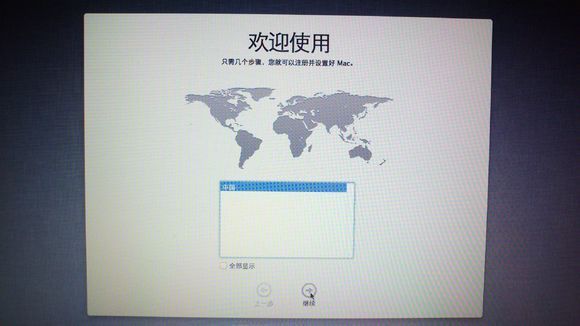 点继续
点继续
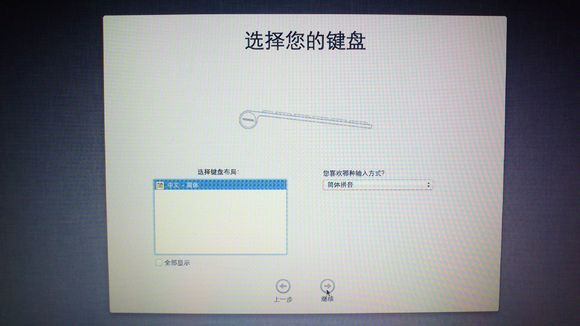 点继续
点继续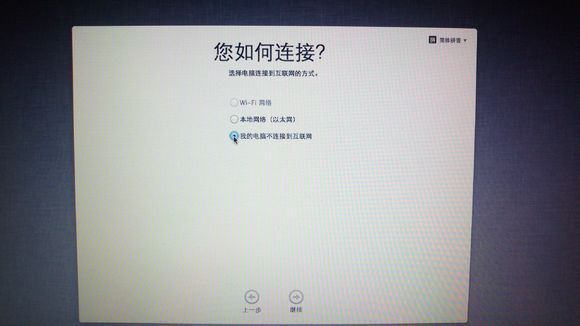 选择我的电脑不连接到互联网,点继续选择以后选择继续
选择我的电脑不连接到互联网,点继续选择以后选择继续
选择同意
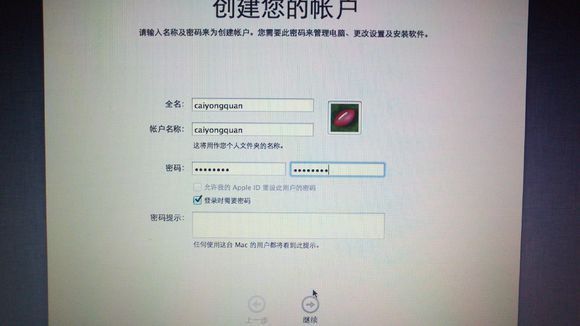 创建账户,全名填英文,不要有中文。
创建账户,全名填英文,不要有中文。
没写密码提示没事,点继续
选择北京吧,通过鼠标拉动那个蓝点选择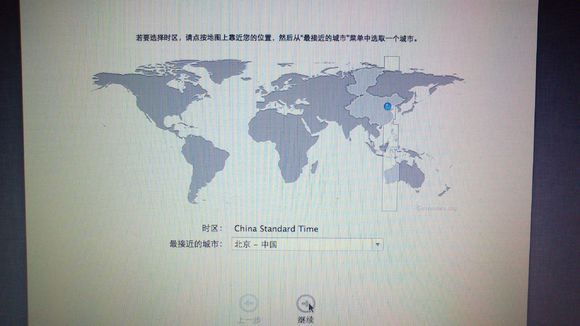 选择开始使用OSX
选择开始使用OSX
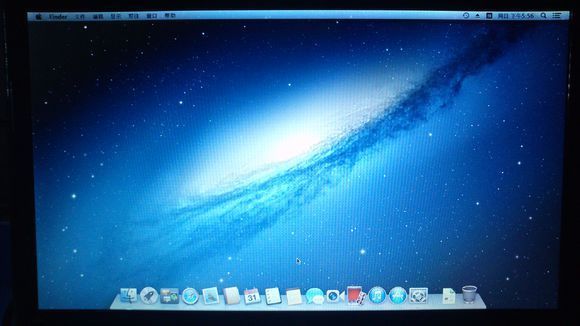 进入系统界面了,是不是很炫这个时候系统就安装完成了,
进入系统界面了,是不是很炫这个时候系统就安装完成了,
集显HD3000已经驱动,屏幕分辨率是1366X768
右击计算机,选择管理,选择磁盘管理
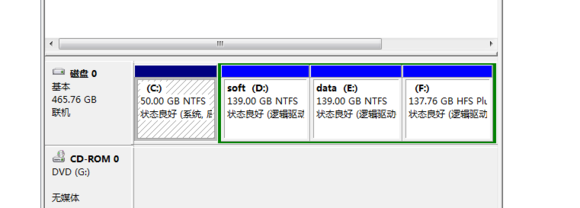 我们要在最后一个盘挤出空间装,所以最后一个盘多留点空间。
我们要在最后一个盘挤出空间装,所以最后一个盘多留点空间。(我分了20g,苦逼了,硬盘容量不够了,容量拓展不了)。
右击最后一个盘,选择压缩卷。
输入压缩量,分50G,也就是51200MB
然后右击那50G可用空间,选择新建简单卷,
然后一直下一步,中间有个要格式化的地方,记住选择不要格式化
完成后还是会提示你格式化,记住千万不要格式化。
按照上面的做法,再从最后一个盘分出10G的大小,记住也不要格式化。
最后一共就有2个新分区,一个10G,一个50G。
10G的盘是存放安装文件的,我们称为安装盘
50G的盘是OSX的系统盘(类似windows的C盘)
之所以要这样做,是因为OSX的文件系统为HFS+,
OSX是无法安装在windows的NTFS文件系统上的
注意:两个新分区不能格式化的!
安装引导
OSX的启动方式与windows不同,需要用变色龙之类的软件来引导OSX的启动。
打开那个附件包,里面有Chameleon+Install+2189文件夹,直接运行ChameleonInstall.exe,
选择一个主题:那个地方选择MountainLion
然后点安装即可成功了会提示“操作成功完成”的
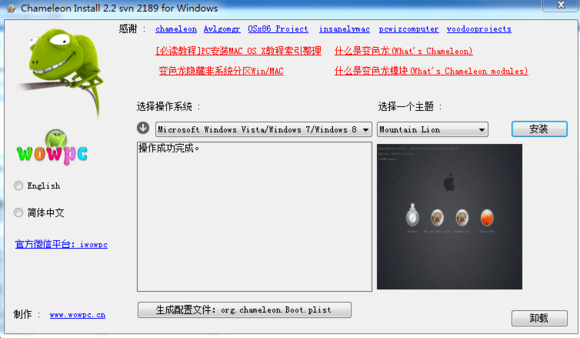 如果你的win7是出厂自带,不是自己装的请注意:
如果你的win7是出厂自带,不是自己装的请注意:安装前win7请先右击计算机→管理→存储→磁盘管理,查看哪个分区是活动分区
如果活动分区是C盘的请忽略如果有100M或者200M或者其他容量大小的系统保留
这个名称的活动分区的请将这个分区添加一个盘符(除了A和B以外的任意盘符)
<右击该分区。选择更改驱动器号和路径(C)...,添加盘符后确定>
重启后无法进入变色龙界面的说明win的引导分区不是在第一个分区的。
找一个dg分区软件,看看安装盘是不是“af”的(通知新手:不少人都死在了这一步,包括我新手的时候)
3,安装HFS+forWindows10.0
这个软件是用来在windows下读写HFS+分区的文件
直接运行HFS+forWindows10.0.msi
请使用说明里面的注册码,即可激活!
安装完成重启
写入镜像
以管理员身份运行硬盘助手v0.3.exe
先选择镜像文件就是下载的那个cdr文件
然后目标分区选择就是那个10G的安装分区
有4个前面打勾勾的选项,除了写入,另外三个的勾勾都去掉
如图所示
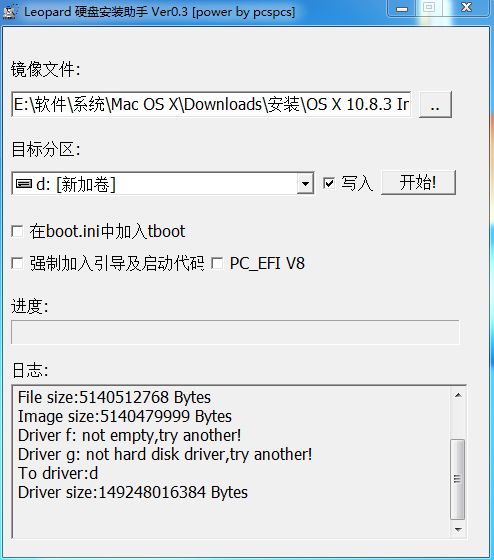 然后点击开始
然后点击开始点开始后硬盘助手可能会出现未响应,等5分钟左右就好了,
看到了Alldone,havefun!说明成功了)
这时10G的分区你就可以访问了
将安装分区根目录下的Extra文件夹删掉,
然后将给的附件中的Extra文件夹复制到根目录下。
切记不要直接替换Extra文件夹,一定要删掉了,再复制过去。
接着进入\System\Library\Extensions删除以下文件
AMDRadeonX4000GLDriver.bundle
AppleIntelCPUPowerManagement.kext
AppleIntelCPUPowerManagementClient.kext
AppleIntelHDGraphics.kext
AppleIntelHDGraphicsFB.kext
AppleIntelHDGraphicsGA.plugin
AppleIntelHDGraphicsVADriver.bundle
AppleThunderbolt开头的5个文件
ATI开头的10个文件
NV开头的6个文件
至此安装部署完成,记住一定要严格按照要求每步走到
不然待会儿可看不到安装界面哦!
好!正式安装开始!
重启电脑,按F2进入BIOS设置
打开AHCI,一般WIN7的电脑都是打开的
然后关闭独显。如图所示
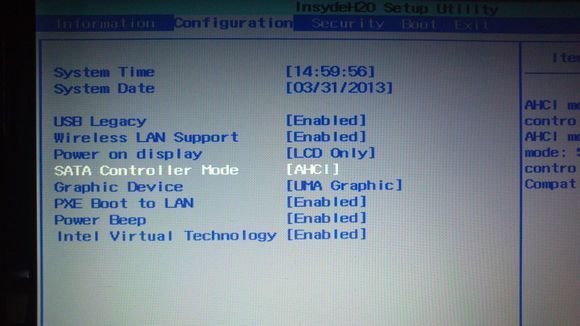 图片来自:叫我——权哥的百度相册
图片来自:叫我——权哥的百度相册SATA那项选择AHCI
GraphicDevice选择UMAGraphic
保存设置,电脑重启
开机选择项,选择chameleon
稍等几秒,进入如下界面
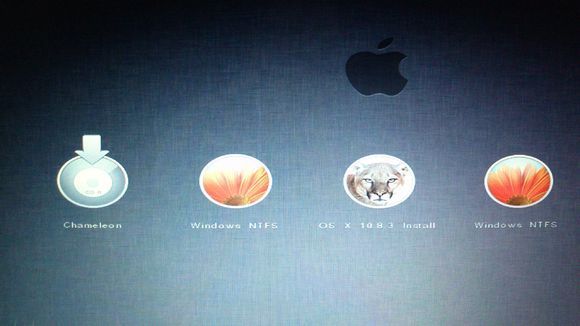 通过左右键,选择OSX10.8.3Install,输入-v、-x,然后回车进入(我的图没有输入-v)如果前面步骤没错,等一会就能进入下面的界面
通过左右键,选择OSX10.8.3Install,输入-v、-x,然后回车进入(我的图没有输入-v)如果前面步骤没错,等一会就能进入下面的界面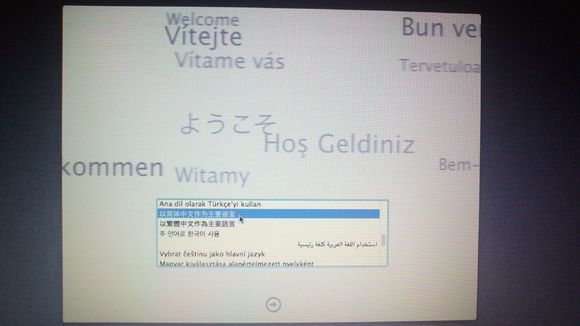 下拉选项选择简体中文,点向右的箭头
下拉选项选择简体中文,点向右的箭头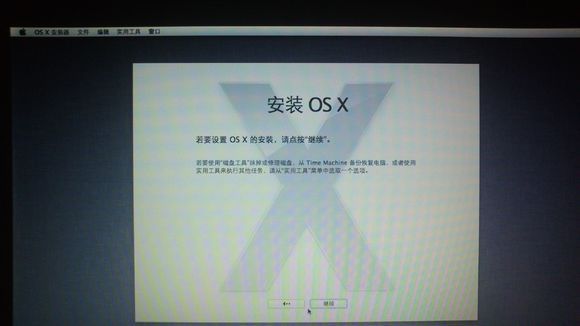 到这里不要急着选继续,要点上面的实用工具
到这里不要急着选继续,要点上面的实用工具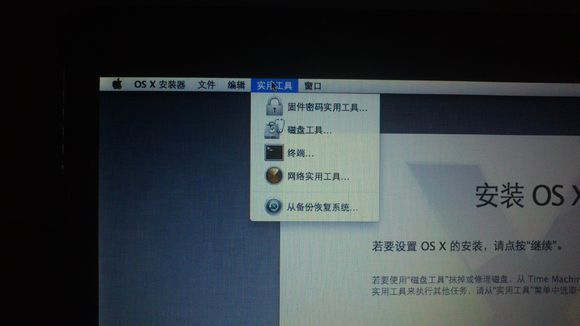 选择磁盘工具,左边是磁盘选择,选择系统盘(就是那个50G的)
选择磁盘工具,左边是磁盘选择,选择系统盘(就是那个50G的)不要选择错了,一般名字都是disk开头的,格式选择MACOS扩展(日志式)
我的当时是disk0s7
名称OSX,然后点抹掉。
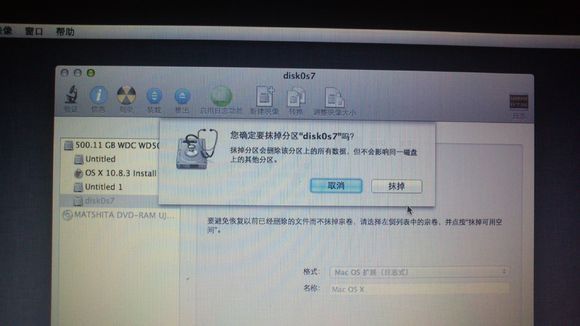 抹掉完了,关闭磁盘工具
抹掉完了,关闭磁盘工具点红色的就是关闭,左上角,和windows正好相反。
然后就可以选择继续了
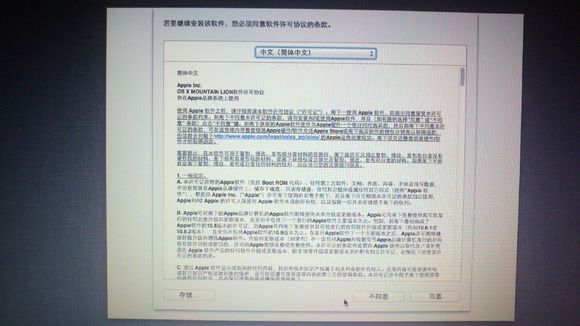 选同意
选同意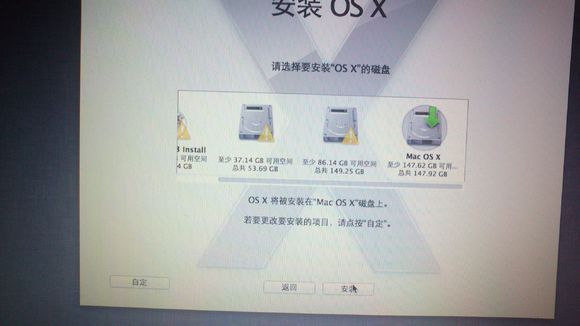 选择系统盘,就是那个50G被抹掉的
选择系统盘,就是那个50G被抹掉的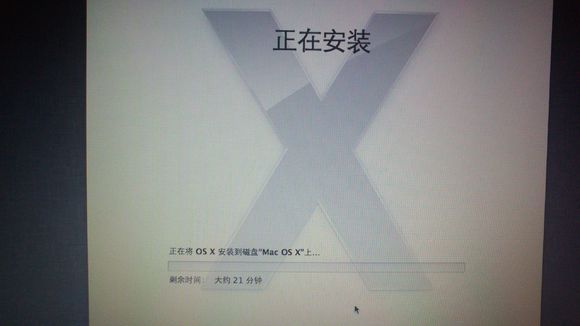 开始安装,慢慢等
开始安装,慢慢等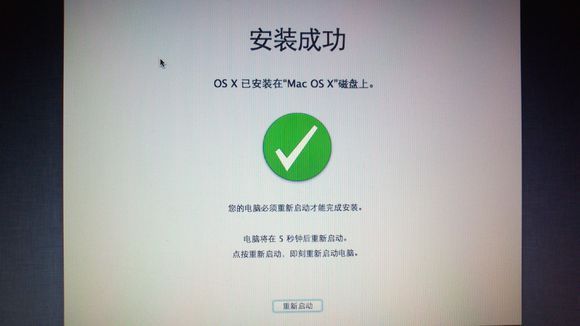 这个过程中,请尽量动动鼠标,或者按键盘上的空格键。
这个过程中,请尽量动动鼠标,或者按键盘上的空格键。安装过程中不要让屏幕暗掉,不要使电脑进入睡眠模式!
重启电脑,你会发现,电脑开不了了,没错,因为启动分区的启动权限没了,所以,你的pe该起作用了,插好u盘,bios里设置u盘启动。
重启电脑,进pe,里面有dg分区软件,把系统盘(或启动盘)激活,然后重启电脑进windows
重启进入win7以后,
把安装盘(10G那个)根目录的Extra文件夹复制到MacOSX盘(50G那个)的根目录
然后进入MACOSX的\System\Library\Extensions
删除AMDRadeon开头的4个文件夹
删除AppleIntelHDGraphics开头的5个文件夹
删除AppleThunderbolt开头的5文件夹
删除ATI开头的14个文件夹
删除GeForce开头的4个文件夹
删除NV开头的6个文件夹
删除AppleHDA.kext
完成系统安装
重启后,同样进入变色龙,这时选择OSX。
同样等几分钟后进入
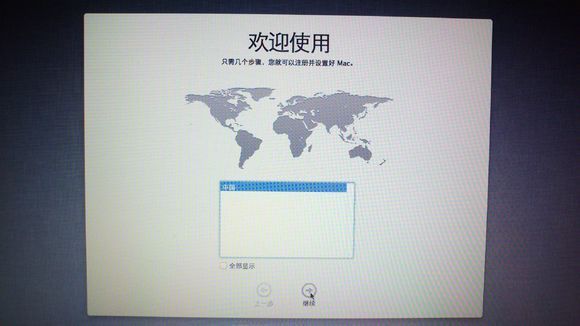 点继续
点继续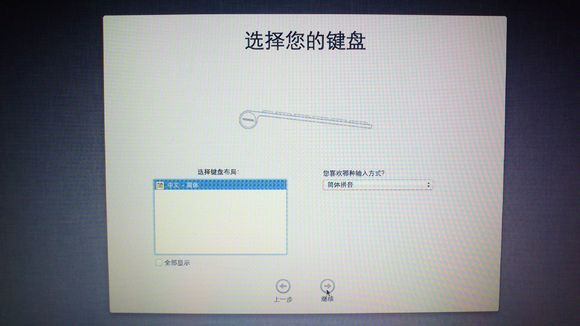 点继续
点继续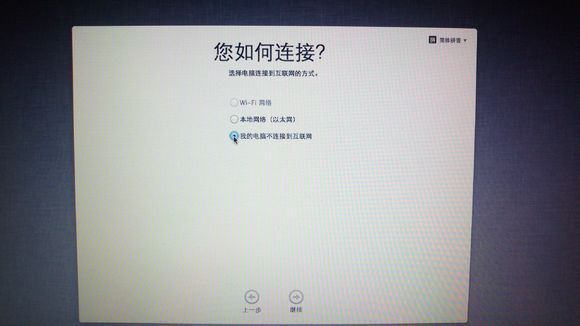 选择我的电脑不连接到互联网,点继续选择以后选择继续
选择我的电脑不连接到互联网,点继续选择以后选择继续选择同意
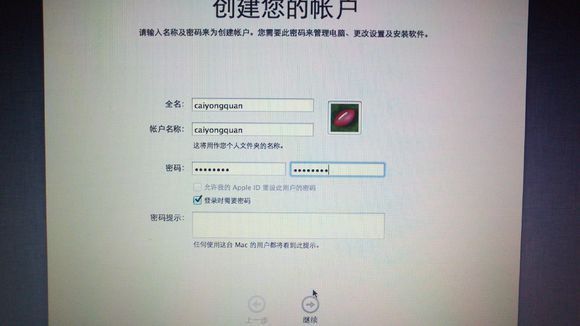 创建账户,全名填英文,不要有中文。
创建账户,全名填英文,不要有中文。没写密码提示没事,点继续
选择北京吧,通过鼠标拉动那个蓝点选择
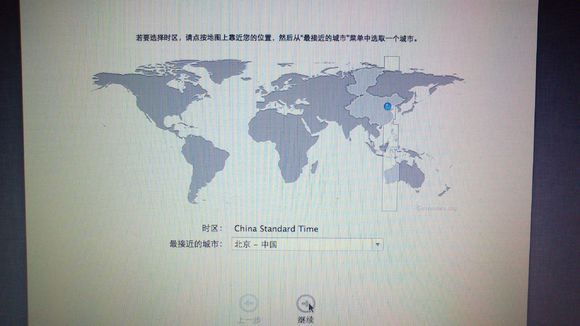 选择开始使用OSX
选择开始使用OSX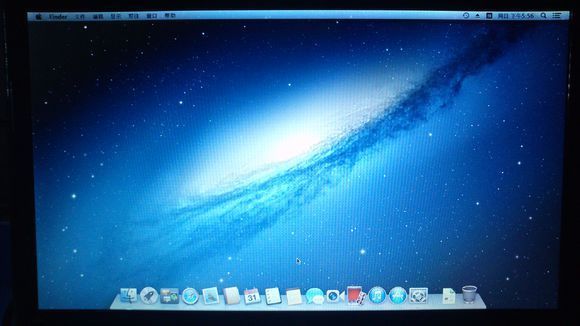 进入系统界面了,是不是很炫这个时候系统就安装完成了,
进入系统界面了,是不是很炫这个时候系统就安装完成了,集显HD3000已经驱动,屏幕分辨率是1366X768
赞 12
枕木戈_
回答数:138 | 被采纳数:137
2017-07-28 19:36:55
朋友建议您点击右下方的搜索先关资料里就有您想要的答案了。
赞 13
相关问题
解决方法
-
今天给大家带来求助苹果mac系统的安装教程,苹果电脑怎么安装系统啊,让您轻松解决问题。 苹果电脑怎么安装软件 Mac系统安装软件教程。尽管苹果电脑价位普遍很高,不过近日苹果...
-
苹果电脑装Windows7|Mac苹果笔记本U盘安装Win7旗舰版教程
苹果笔记本由于质量好、工艺好受到很多用户的欢迎,不过一些自带的是MAC OS X操作系统,对很多用户来说不是很方便,通常都会安装成Win7系统使用,如Windows7旗舰版,比较普...
-
今天给大家带来windows,7下硬盘安装黑苹果Mac,OS,X图文教程,让您轻松解决问题。随着iphone的流行,苹果大行其道。越来越多的应用开发者加入苹果的行列,而还有更多想加...
-
超简单明基主板电脑用U盘装系统win7/win8的方法 超简单明基主板电脑用U盘如何装系统win7/win8
今天给大家带来超简单明基主板电脑用U盘装系统win7/win8的方法,超简单明基主板电脑用U盘如何装系统win7/win8,让您轻松解决问题。本教程主要是关于如何用U盘启动盘对明基...
最新其他问答
- 1 抖音评语大全简短
- 2 抖音怎么获得元宝
- 3 抖音工会礼物优惠
- 4抖音发表评价好评
- 5抖音破五百播放后
- 6在抖音里开通抖音橱窗
- 7抖音评论怎么点开不了
- 8抖音买抖快手买什么
- 9延安有哪些抖音公会
- 10抖音勋章在哪设置的